

|
Microsoft Office 2013(又称为Office 2013)是应用于Microsoft Windows视窗系统的一套办公室套装软件,是继Microsoft Office 2010 后的新一代套装软件。微软在2012年末正式发布了Microsoft Office 2013 RTM版本(包括中文版),在 Windows 8 及Windows 8.1设备上可获得 Office 2013的最佳体验。由于Windows Vista的主流技术支持已在2012年4月10日结束,因此该操作系统以及之前的Windows XP都不支持Office 2013。 Office2013开发工具在哪里?一些Office2013的用户发现:Office2013的工具栏上没有“开发工具”这一项。那么,Office2013在哪里呢?我们该从哪里把Office2013的“开发工具”这一项调用出来呢?在今天的教程中,小编就给大家详细讲解一下Office2013“开发工具”的调用方法! 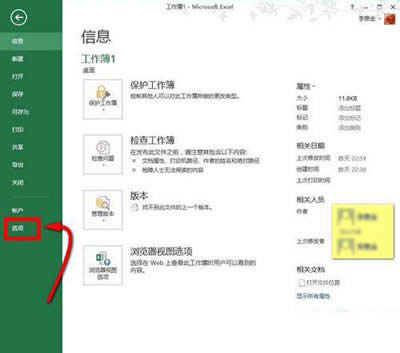 Office2013 1、首先来看看我们的菜单栏有没有“开发工具”选项卡; 2、没有那我们就点击左上角 有就略过; 1、“文件”选项卡上,选择“选项”打开“Excel 选项”对话框。 2、单击该对话框左侧的“自定义功能区”。 3、在该对话框左侧的“从下列位置选择命令”下,选择“常用命令”。 4、在该对话框右侧的“自定义功能区”下,选择“主选项卡”,然后选中“开发工具”复选框。 5、单击“确定”。 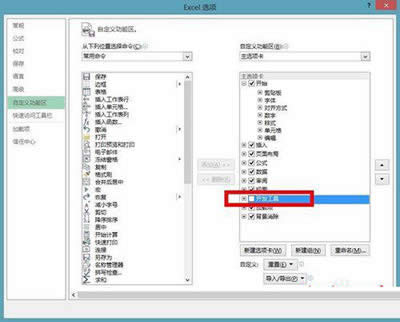 Office2013 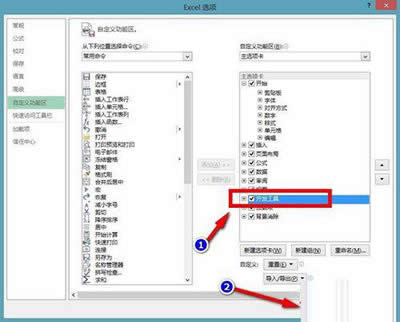 Office2013 3、我们来看看是不是有“开发工具”选项卡,没错你看到的就是它 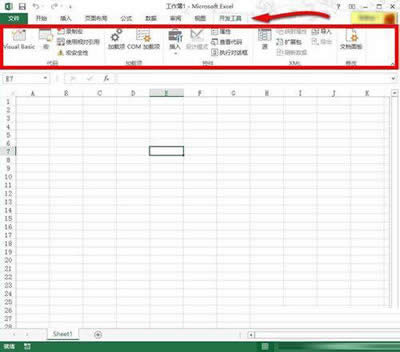 Office2013 4、至此我们已经可以使用“开发工具”选项卡里面的东西了。 Office 2013整体界面趋于平面化,显得清新简洁。流畅的动画和平滑的过渡,带来不同以往的使用体验。 |
温馨提示:喜欢本站的话,请收藏一下本站!